win7和xp系统怎么阻止IE浏览器弹出广告窗口?
win7和xp系统怎么阻止IE浏览器弹出广告窗口?
1、打开ie浏览器,然后点击菜单栏的“工具”按钮,在弹出的下拉菜单中选择“Internet 选项”,如图:
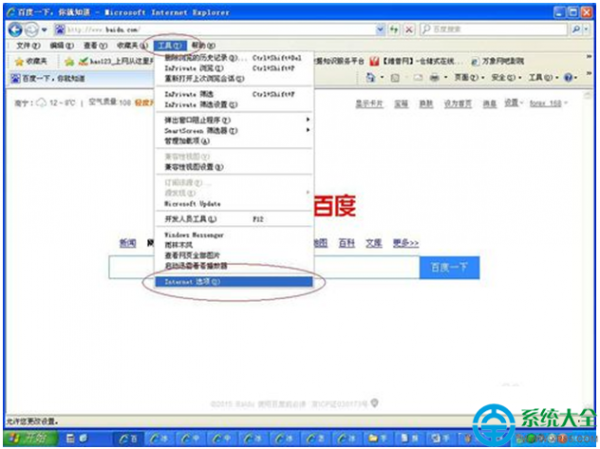
2、在弹出的“Internet 选项”界面中点击“隐私”选项卡,我们需要在ie的“隐私”保护中作相应的设置以便达到防范弹出窗口的目的,如图:
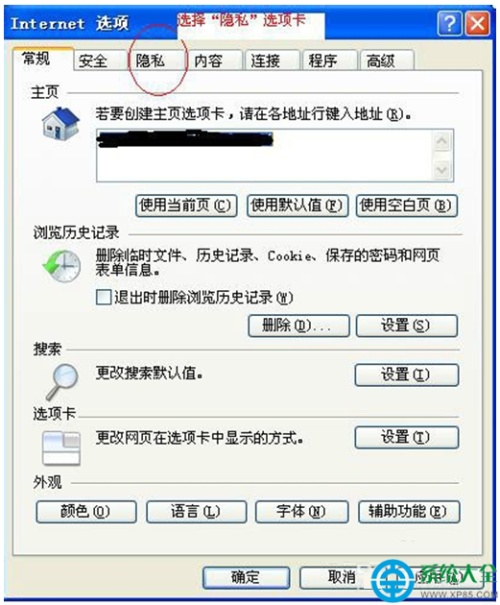
3、在“隐私”选项卡中,我们可以看到有一个“弹出窗口阻止程序”,该项下面的“打开弹出窗口阻止程序(B)”功能默认是没有勾选的,即该功能默认是不启动的,所以在右边的“设置”按钮为灰色,如图:
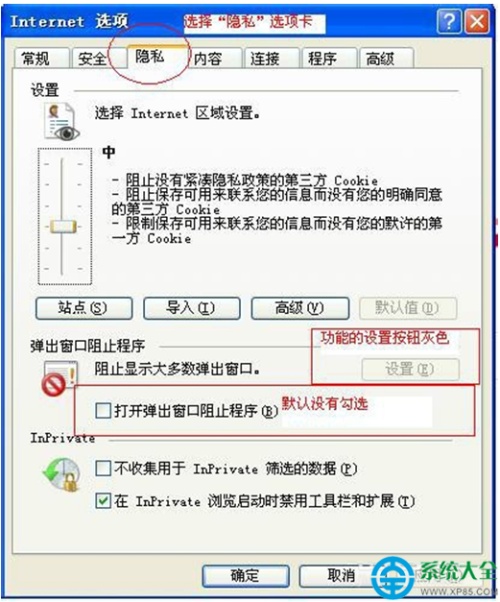
4、我们需要在“打开弹出窗口阻止程序(B)”前面的空白方框点击鼠标左键把它给选上,把该功能启用,这时我们可以看到右边的功能“设置”按钮变为可用的了,如图
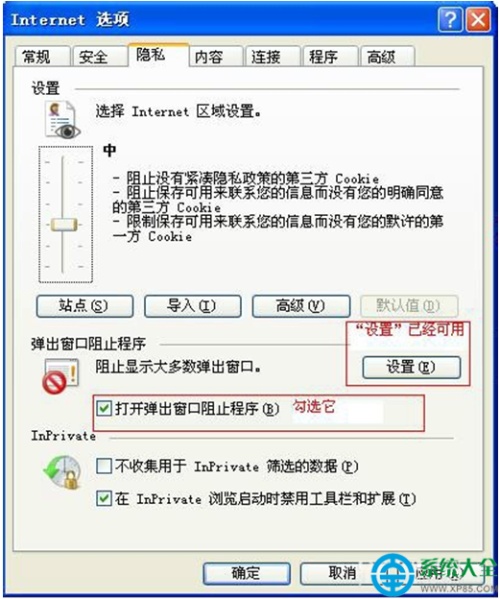
5、这时,我们点击“设置”按钮,打开“弹出窗口阻止程序设置”界面,在该界面中,把“阻止弹出窗口时播放声音”和“阻止弹出窗口时显示信息栏”这两项都勾选上,然后点击“关闭”返回,如图:
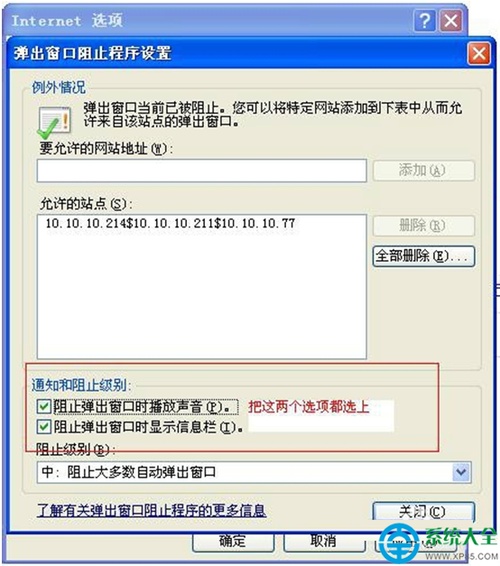
分享:
相关推荐
- 【xp】 win xp怎么升级到win7系统 win xp系统升级流程 01-18
- 【xp】 纯净版xp系统如何开启磁盘配额 04-25
- 【xp】 XP系统如何禁用浏览器加载项? 04-25
- 【xp】 xp如何关闭softmanager.exe进程 04-24
- 【xp】 winxp360杀毒如何设置白名单? 04-16
- 【xp】 winxp记事本保存不了怎么办? 04-15
- 【xp】 win764位如何打开与XP共享打印机 04-15
- 【xp】 绿茶Xp系统开机总会弹出"登录到windows"界面如何解决 04-15
- 【xp】 winxp如何开启Windows字体平滑(抗锯齿)效果 04-14
- 【xp】 Ubuntu启动U盘安装DOS和WindowsXP教程 04-14
本周热门
-
xp系统的BIOS是什么及其作用有多大? 2013/10/18
-
Xposed是什么意思? 2016/07/25
-
xposed是什么?能干什么? 2016/11/27
-
在XP系统中远程桌面连接不上的解决方式 2013/12/08
-
WinPE与XP区别是什么 2012/08/28
-
vmware虚拟机安装韩文xp系统的详细教程 2015/04/19
-
戴尔XPS 18评测 2013/05/21
本月热门
-
xposed是什么?能干什么? 2016/11/27
-
xp系统的BIOS是什么及其作用有多大? 2013/10/18
-
Xposed是什么意思? 2016/07/25
-
如何通过SkyIAR,在AHCI与IDE的之间实现简单切换(支持XP和WIN7) 2016/12/22
-
PE系统下安装原版xp系统图文教程 2013/05/07
-
winxp系统如何安装masm汇编开发环境 2017/02/12
-
U大师U盘装系统--原版XP系统安装 2012/12/03
-
WinPE与XP区别是什么 2012/08/28
-
xp系统提示"explorer.exe-损坏的图象"如何解决 2017/04/07
-
visual foxpro9.0 中文版图文安装教程(附下载地址) 2013/11/22


